Kettle学习之Spoon简单使用
kettle学习之Spoon使用
2018-08-04 10:40:01
首先介绍两个博客入门:
https://blog.csdn.net/zzq900503/article/details/78543778
https://blog.csdn.net/Install_/article/details/80252565
自己的安装过程:
1、下载安装:首先下载kettle,下载地址为http://kettle.pentaho.org,注意下载社区版,因为社区版是免费的!!!kettle是绿色软件,下载后解压到任意目录就能使用了。
2、配置环境变量:
先配置java环境变量,配置方法简述一下:下载安装好jdk,打开此电脑-->属性-->高级系统设置-->环境变量--->新建三个系统变量(JAVA_HOME,Path,classpath),
JAVA_HOME=D:\Program Files\Java\jdk1.8.0_181 就是jdk的安装路径。 
Path貌似系统变量里就有,就直接添加就行了,Path = 
classpath = 
记得在cmd中去验证是否安装成功,java -version 和 javac 两个命令就是验证!!!
接着配置kettle环境变量:
同上,新建系统变量KETTLE_HOME =  就是安装路径!
就是安装路径!
向Path中添加环境变量:
3、使用Spoon:在安装路径下找到Spoon打开(要等待一会儿。。。)

接下来的建立转换,作业等操作就可以参照https://blog.csdn.net/Install_/article/details/80252565。在连接上的mysql数据库上新建几个表,来验证转换和作业的执行结果是否成功!!!
注意事项:
1、在建立DB连接的时候出错,提示没有找到mysql的链接驱动。
解决办法:
1、安装驱动:下载驱动地址: https://dev.mysql.com/downloads/connector/j/

下载好了解压后,将mysql-connector-java-5.1.13-bin.jar放到kettle安装路径下的lib文件夹下即可!!!

这样就能连接上数据库了!!!上图

测试连接成功了,就可以确认了!!!
但是注意一个小细节,还不知道有什么影响,就是字符编码的问题,注意一下,有益无害:
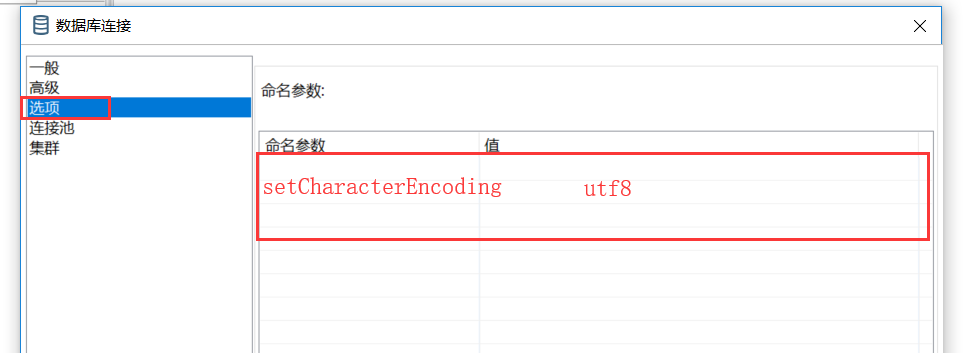
连接上数据库后,就可以使用navicat使用管理员身份运行连接上数据库,然后就可以对数据库中的表进行操作,可以查看到里面表的变化。
最新文章
- AutoMapper(六)
- (转)C#图解—PictureBox.SizeMode 属性
- jquery图片轮播效果(unslider)
- MySQL增加列,修改列名、列属性,删除列
- 使用asp.net从零开始制作设计网站---转载
- vs2012 遇到 “此操作要求使用 IIS 集成管线模式。”
- 问题-[delphi2007、2010]无法二次启动,报EditorLineEnds.ttr被占用,进程一直有bds.exe?
- Javascript 进阶 作用域 作用域链
- Cocos2d-x游戏开发Lua
- CSS3秘笈复习:第八章
- 关于DB2死锁处理
- android自定义组件的简易实现
- 初识中间件Kafka
- PHP使用CURL抓取网页
- 学习安卓开发[2] - 在Activity中托管Fragment
- TFT2.0液晶屏幕测试
- Linux 小知识翻译 - 「packet」(网络数据包)
- MySQL数据库-----基本命令操作
- java协变逆变,PECS
- vue内引入jsPlumb流程控制器(一)